Algunas de nuestras integraciones le permitirán usar funcionalidades más avanzadas como monitoreo de contactos, programar y compartir.
Actualmente, esto solo está disponible para las siguientes integraciones: ActiveCampaign, BigCommerce, HubSpot, MailerLite, ConstantContact, Mailchimp, pero trabajamos constantemente para ampliar nuestra biblioteca. En este documento se hará referencia a ellas como integraciones compatibles.
Con esta función, puedes validar automáticamente cualquier nuevo contacto agregado a tu integración. Para hacerlo, debes establecer una integración con una de las plataformas compatibles. Después de esto, selecciona Integraciones en el menú y elige tu integración. Una vez allí, dirígete a la sección de Validación en Tiempo Real, donde puedes activar la validación automática con el interruptor en ON.
Con la validación automática habilitada, ZeroBounce validará automáticamente tus nuevos contactos una vez agregados a tu integración, asegurando que sean válidos y entregables.

Función de Validación Automática de ZeroBounce
Al hacer clic en el botón Ver Historial de Automatización, se mostrarán todos los datos obtenidos a través de la funcionalidad de validación automática y puntuación automática.
Al usar la función Programar, podrá elegir la frecuencia de validación y calificación para cada lista específica según su conveniencia.
En la sección Schedule Scoring & Validation (Programar calificación y validación), haga clic en el ícono del bolígrafo para editar una lista específica.
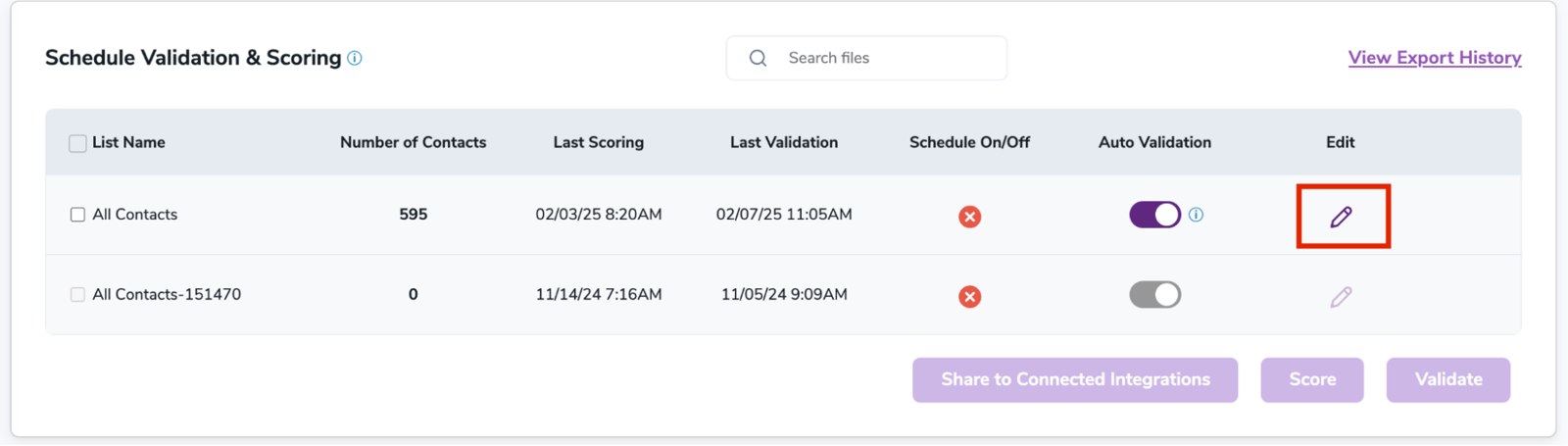
Editar una lista de integración
Debería ver una ventana emergente donde pueda cambiar las opciones de Schedule Validation (Programar validación) y Scheduled Scoring (Programar calificación) por On (Activada) o Off (Desactivada). También puede establecer la frecuencia de ambas, lo que significa que puede validar o calificar una lista cada X cantidad de días.
También puede elegir validar todos los contactos cada X cantidad de días o solo los contactos nuevos.
Una vez que elija sus opciones y haga clic en save (guardar), deje que ZeroBounce se encargue del resto. Asegúrese de visitar esta sección periódicamente para consultar los resultados.
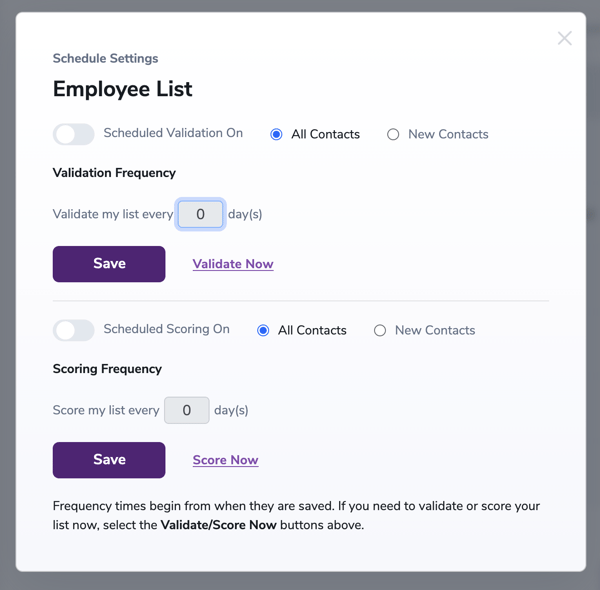
Presentación de la ventana emergente de Programar
Con nuestra función Compartir, podrá acceder a sus listas de contactos y los resultados de validación en múltiples plataformas. Todo lo que tiene que hacer es seleccionar sus listas y compartirlas con cualquiera de nuestras integraciones compatibles.
En la sección Schedule Scoring & Validation (Programar calificación y validación), puede consultar las listas de su integración conectada y compartirlas con otras integraciones conectadas compatibles.
Puedes marcar cualquier opción excepto "All Contacts" (Todos los contactos). Solo se pueden seleccionar las listas válidas.
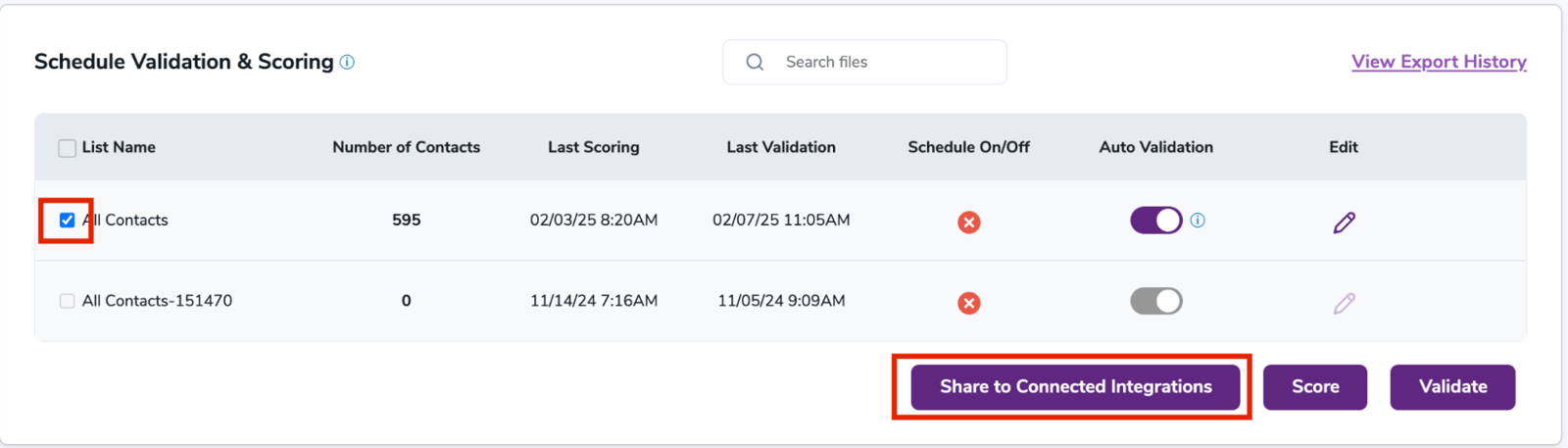
Lista de listas de integración
Una vez que haya seleccionado las listas deseadas, haga clic en el botón Share to Connected Integrations (Compartir con integraciones conectadas).
Nota: solo las listas validadas o calificadas pueden compartirse.
Aparecerá una ventana emergente que muestra la cantidad de listas que ha seleccionado junto a sus integraciones conectadas compatibles. Puede marcar la cantidad de integraciones compatibles de la lista que sean necesarias. Una vez que haya hecho su selección, presione el botón Share to Integration(s) (Compartir con integraciones) para comenzar el proceso.
Una vez hecho esto, ¡ya puede encontrar su lista en las integraciones seleccionadas!
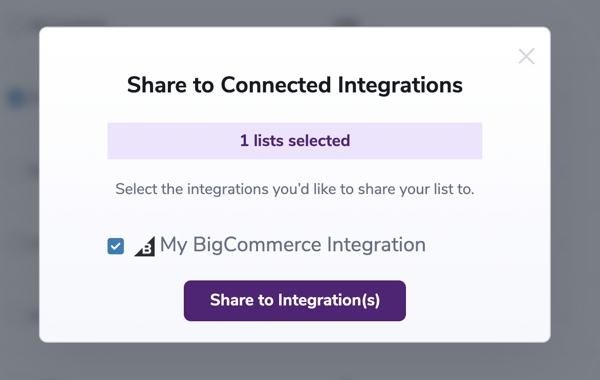
Ventana emergente de Compartir con integraciones conectadas
Asegúrese de marcar Shared History (Historial compartido) para ver qué listas se compartieron y sus correspondientes estados.
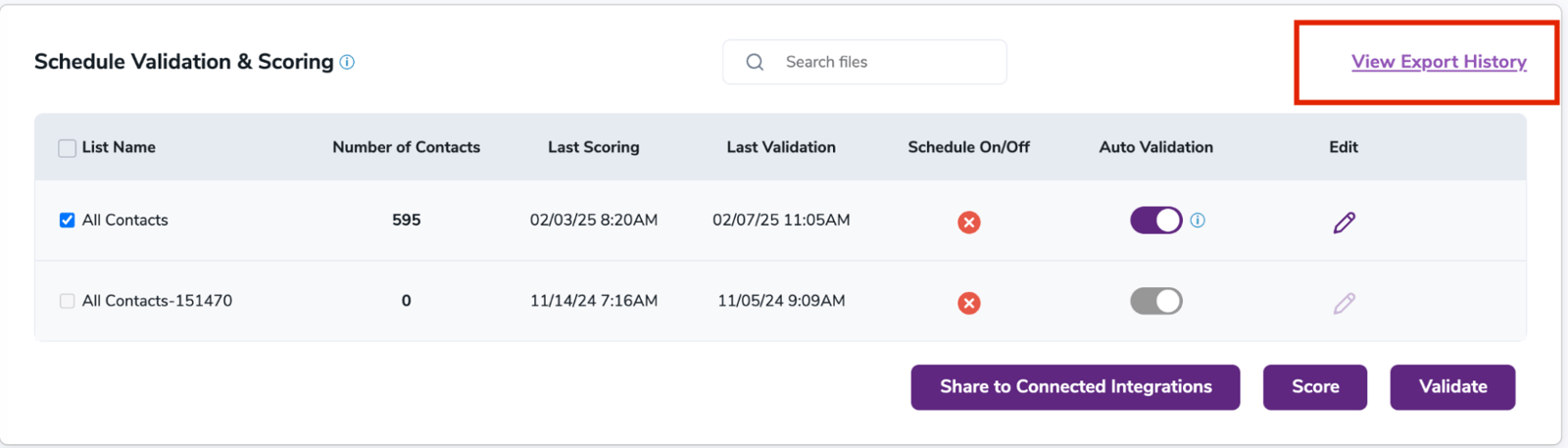
Botón Historial compartido
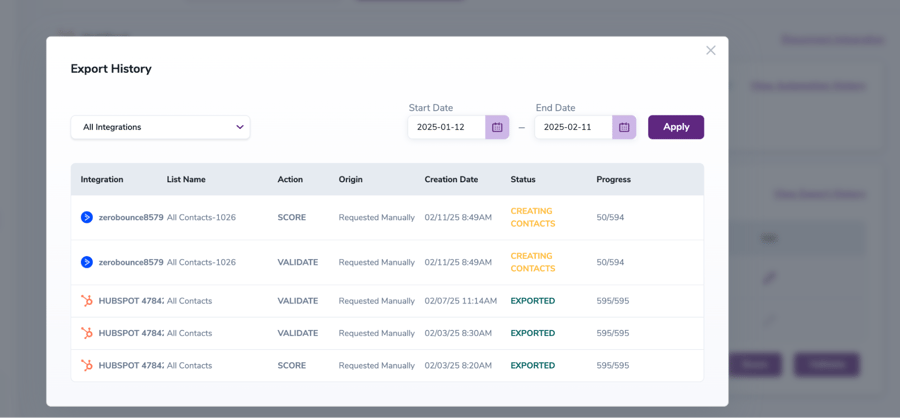
Ventana emergente de Historial compartido